小熊录屏在抖音如何开直播(小熊录屏怎么直播抖音)
更新时间:2022-04-10 13:25:12来源:鼎品软件浏览量:
如何实现抖音录屏双画面直播教程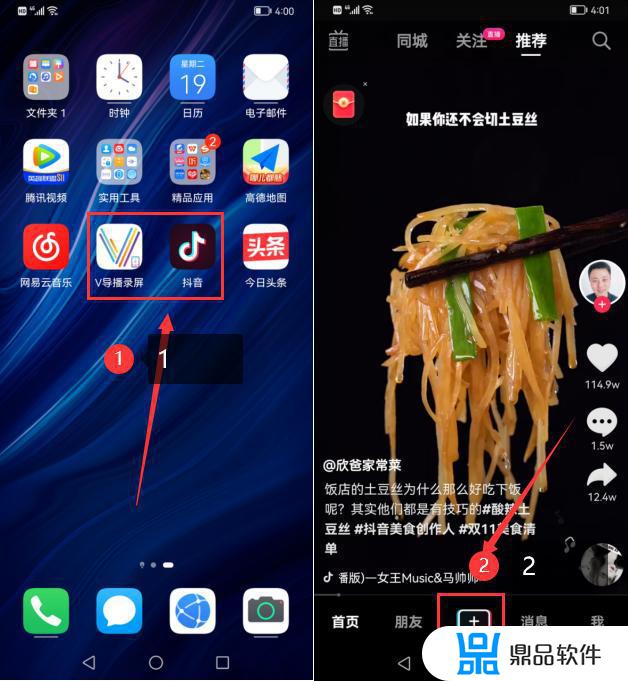
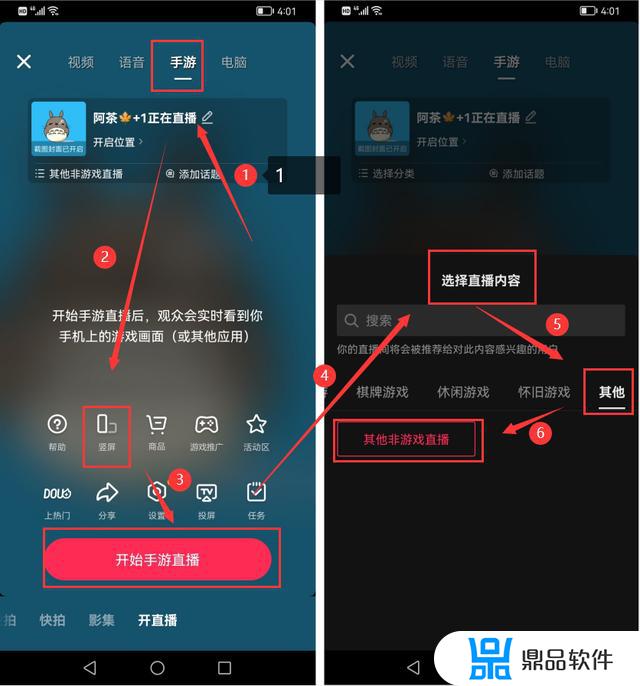
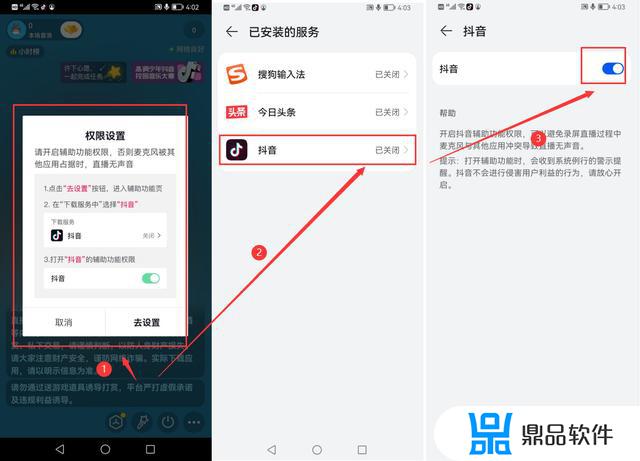
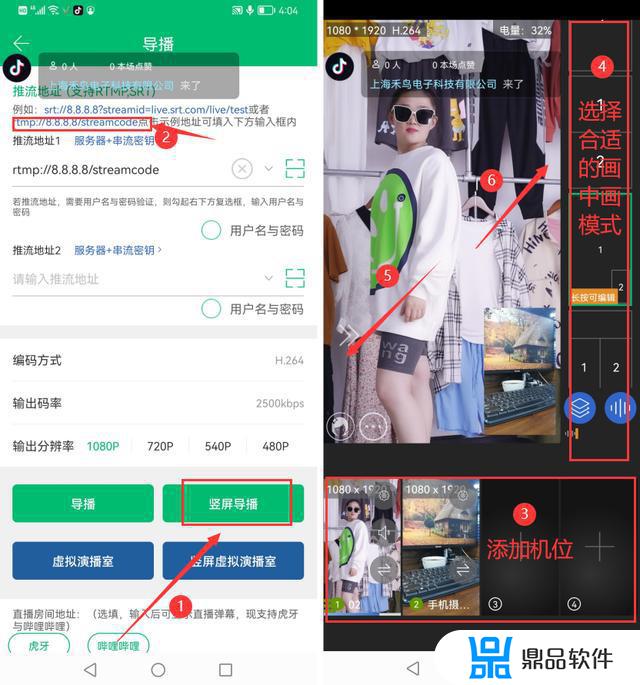

第一步、手机上同时安装【V导播录屏】【抖音】
(V导播录屏可在【华为应用市场】【腾讯应用宝】搜索下载)
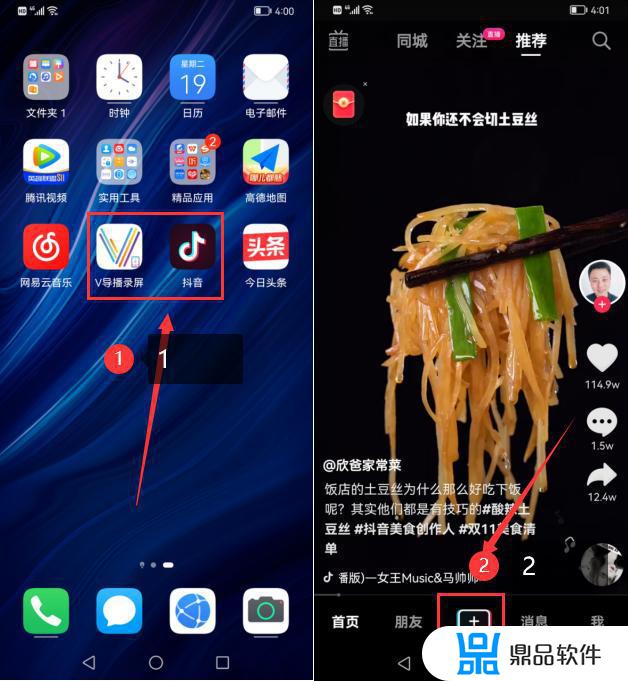
打开抖音点击+号,选择【手游】--开启手游直播。选择直播内容--【其他】-【其他非游戏直播】
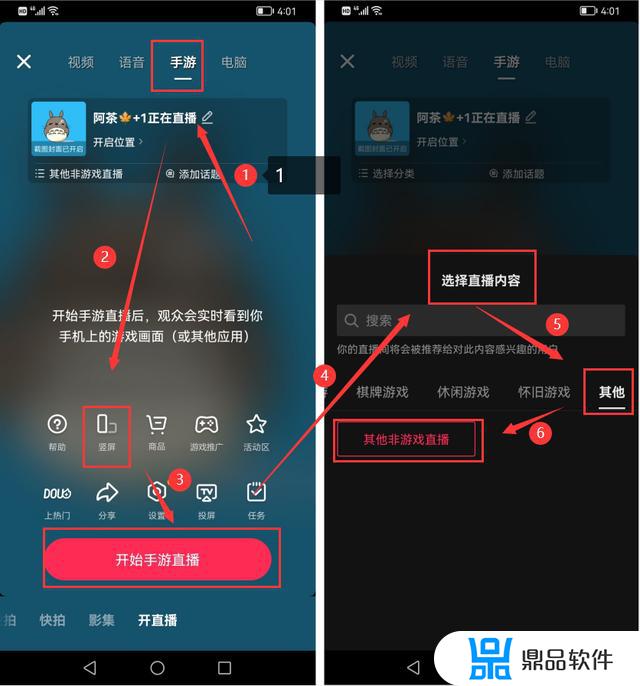
为了避免抖音在录屏时无法采集音频需要按照如下提示操作。
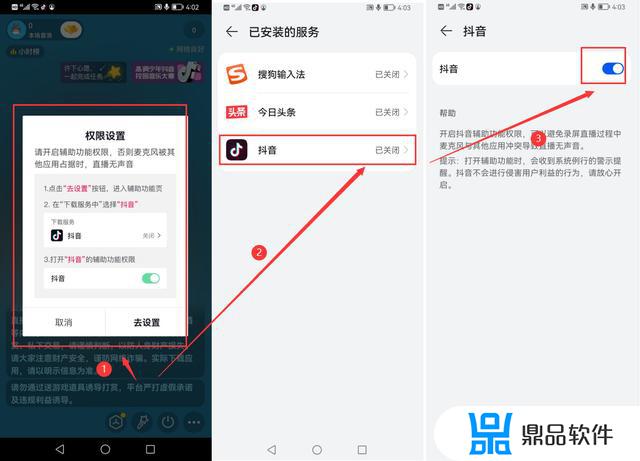
设置完成后,进入【V导播录屏】APP,按照图示①②操作。进入导播界面,图③为机位添加区,可以将预先录制好的MP4视频文件添加,另外选择手机摄像头作为一个实时直播画面。
按照图④提示选择合适的【画中画模式】阿茶选择的是讲解模式,即机位1为大画面机位2为小画面。根据图④图⑤提示,中指和食指按照箭头方向滑动,将直播画面全屏化。
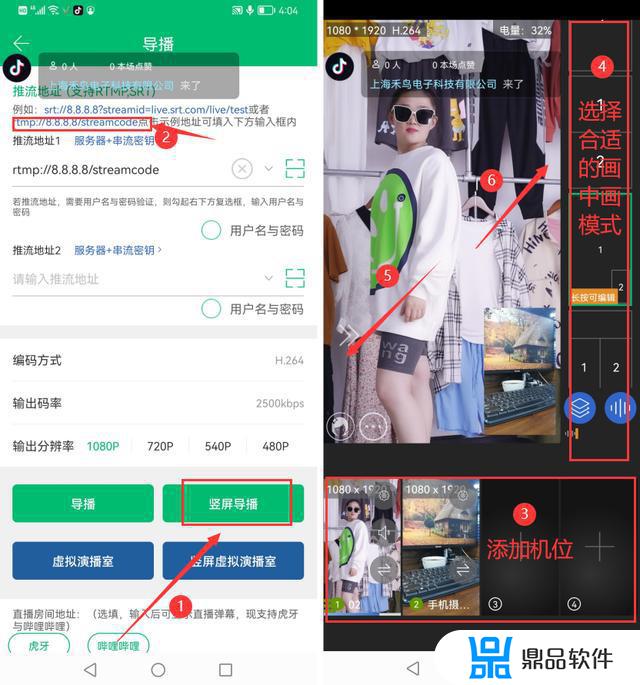
如下图保持不变,如此便实现了抖音录屏双画面直播

提示:为了避免虚拟导播键被直播出去,可以提前在手机设置--辅助功能-系统导航方式--选择【试用手势导航】,一般采用录屏直播建议选择9:16的非曲面屏手机
以上就是小熊录屏在抖音如何开直播的全部内容,希望能够对大家有所帮助。
- 上一篇: 抖音老鱼为什么那么火(抖音很火的鱼叫什么)
- 下一篇: 河南省禹州市坡街抖音
相关游戏















































